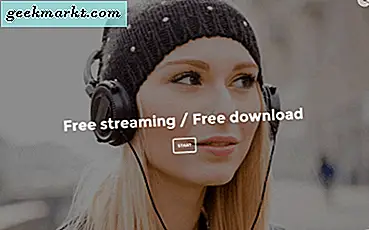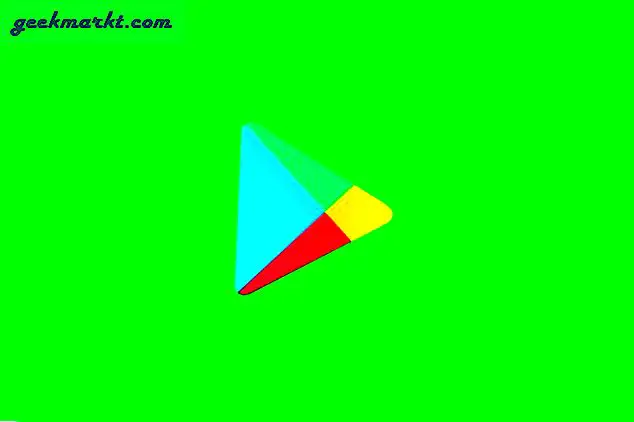Als je dit leest, is de kans groot dat je BAD_POOL_HEADER-fouten en een Blue Screen of Death ziet. Geen zorgen, de fout is niet terminal en kan op een aantal manieren worden aangepakt. Dus als u BAD_POOL_HEADER fouten in Windows 10 wilt oplossen, lees dan verder!
BAD_POOL_HEADER-fouten worden voornamelijk veroorzaakt door programma's die niet met het geheugen werken. Veelvoorkomende oorzaken zijn antivirusprogramma's en oude stuurprogramma's. Door een probleem met Windows 10-updates op oudere computers wordt af en toe dit probleem opgeworpen, dat ook eenvoudig te verhelpen is. Helaas, de fout vertelt ons niet precies wat het probleem veroorzaakt, dus we moeten het zelf ontdekken.
Voor sommigen gebeuren BAD_POOL_HEADER-fouten direct na het opstarten van de computer, terwijl andere ervoor zorgen dat de computer enige tijd gebruikt wordt voordat dit gebeurt. Als u uw computer niet kunt gebruiken, moet u deze stappen uitvoeren vanuit de Veilige modus. Als u uw computer een tijdje kunt gebruiken, gebruikt u de normale modus.
Fix BAD_POOL_HEADER fouten in Windows 10
Omdat de meest voorkomende oorzaak van de BAD_POOL_HEADER-fout antivirus- en oudere stuurprogramma's is, laten we daar beginnen. Eerst de stuurprogramma's omdat het proces sneller verloopt.
- Navigeer naar Instellingen, Update & Beveiliging en Windows Update.
- Klik op Geavanceerde opties en selecteer 'Geef mij updates voor andere Microsoft-producten'.
- Ga terug naar Update & Beveiliging en klik op Controleren op updates en download alle updates.
- Controleer de stuurprogramma's voor afbeeldingen, audio, het moederbord en het netwerk en installeer de nieuwste versies van elk.
- Start uw computer opnieuw op en test opnieuw.
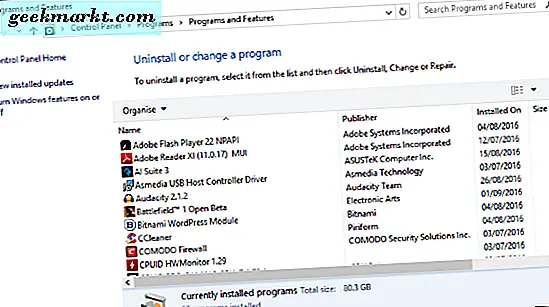
Als de fout nog steeds optreedt, verwijdert u uw antivirussoftware.
- Start uw computer opnieuw op in de veilige modus.
- Navigeer naar Configuratiescherm, Programma's en verwijder een programma.
- Selecteer uw antivirus en voer het verwijderprogramma uit.
- Start opnieuw op wanneer daarom wordt gevraagd en start op met normale Windows en test opnieuw.
Als u nog steeds BAD_POOL_HEADER-fouten ziet, schakelt u Snel opstarten uit. Het is bekend dat het problemen veroorzaakt in Windows 10.
- Navigeer naar Configuratiescherm, Systeem en Beveiliging en Energiebeheer.
- Selecteer Kies wat de aan / uit-knop doet en klik vervolgens op Instellingen wijzigen die momenteel niet beschikbaar zijn.
- Schakel onder Shutdown-instellingen het selectievakje uit naast Snel starten inschakelen.
- Start uw computer opnieuw op en test opnieuw.
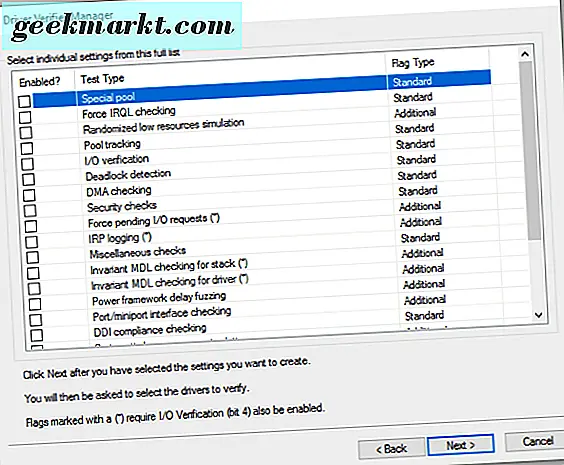
Als dat niet werkt, kunnen we driver-verifier gebruiken om zeker te zijn dat het zeker geen stuurprogramma is dat de fout veroorzaakt.
- Typ 'verifier' in het vak Zoeken in Windows (Cortana) om toegang te krijgen tot de app voor stuurprogrammaverificatie.
- Selecteer 'Aangepaste instellingen maken (voor code-ontwikkelaars)' en klik op Volgende.
- Vink alle keuzevakken in het volgende venster aan, behalve 'DDI-nalevingscontrole en gerandomiseerde lage bronsimulatie' 'Systematic Low Resource Simulation' en 'Force Pending I / O Request' en klik op Volgende.
- Klik nogmaals op Volgende en Volgende.
- Klik op Stuurprogrammanamen selecteren in een lijst en selecteer alle stuurprogramma's behalve die met het label Microsoft Corporation onder provider.
- Klik op Voltooien.
- Start opnieuw op en gebruik uw computer zoals gewoonlijk. Na een paar BSOD's (als ze zich voordoen) zal de stuurprogrammaverificator een logbestand maken op C: \ Windows \ Minidump \. Lees het bestand om erachter te komen welk stuurprogramma het probleem veroorzaakt en adresseer het.
BAD_POOL_HEADER-fouten hebben een beetje speurwerk nodig om te isoleren, maar een van deze stappen zal zeker de boosdoener vinden. Hebt u nog andere tips voor het oplossen van BAD_POOL_HEADER-fouten? Laat het ons hieronder weten.